PS是现在十分常用的一款图片编辑软件,有些新用户不知道怎么通过PS替换图片背景,接下来小编就给大家介绍一下具体的操作步骤。
具体如下:
-
1. 首先第一步先打开电脑中的PS软件,接着根据下图所示,导入需要编辑的图片。
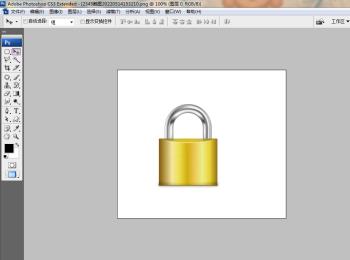
-
2. 第二步根据下图所示,先点击左侧【魔棒工具】,接着按照需求选择载入选区。
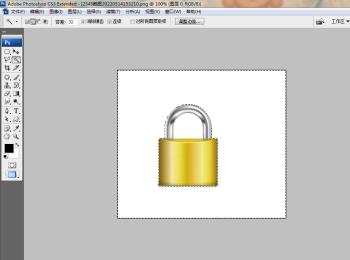
-
3. 第三步根据下图所示,按下【Ctrl+Shift】快捷键进行反选。
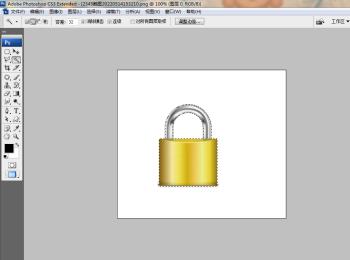
-
4. 第四步先按下【Ctrl+J】快捷键复制图层,接着根据下图所示,点击【图层0】左侧眼睛图标。

-
5. 第五步先打开【拾色器】窗口,接着按照需求设置颜色。根据下图所示,小编以【红色】为例。
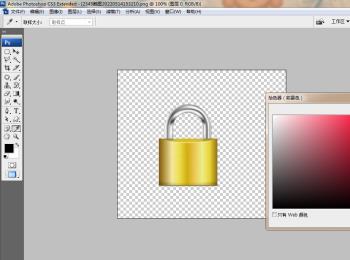
-
6. 第六步根据下图所示,成功给图层0添加红色背景。

-
7. 第七步先选中图层1,接着载入选区并打开【收缩选区】窗口,然后根据下图所示,将【收缩量】设置为2像素并点击【确定】。

-
8. 第八步根据下图所示,先点击左侧矩形工具,接着按照需求绘制矩形选区。

-
9. 最后根据下图所示,删除矩形选区即可成功替换图片背景。

-
以上就是怎么通过PS替换图片背景的方法。
